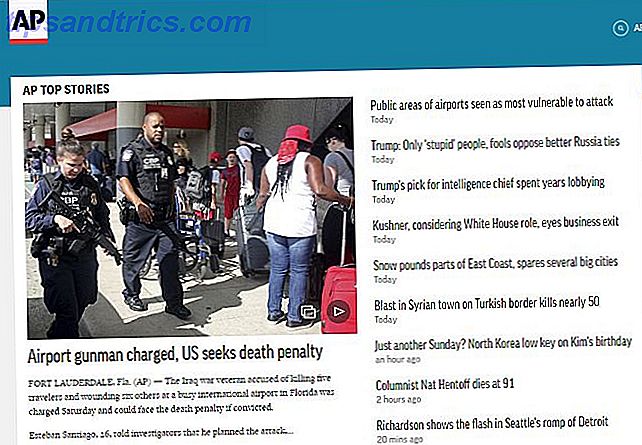Στο Linux, υπάρχουν δύο διαφορετικές υλοποιήσεις της Java που είναι διαθέσιμες για χρήση. Η ποικιλία ανοιχτού κώδικα που οι περισσότερες διανομές περιλαμβάνουν από προεπιλογή είναι γνωστή, ως σύνολο, ως OpenJDK. Η άλλη λύση, που δεν περιλαμβάνεται από προεπιλογή στις περισσότερες διανομές λόγω της ιδιόκτητης φύσης της, είναι η Oracle Java (πρώην Sun Java). Και οι δύο λειτουργούν πολύ καλά, εκτός από το ότι η Oracle Java μπορεί να έχει μερικές ακόμη επιδιορθώσεις. Όσον αφορά τον κώδικα βάσης, είναι 98-99% ταυτόσημοι.
Στο Linux, υπάρχουν δύο διαφορετικές υλοποιήσεις της Java που είναι διαθέσιμες για χρήση. Η ποικιλία ανοιχτού κώδικα που οι περισσότερες διανομές περιλαμβάνουν από προεπιλογή είναι γνωστή, ως σύνολο, ως OpenJDK. Η άλλη λύση, που δεν περιλαμβάνεται από προεπιλογή στις περισσότερες διανομές λόγω της ιδιόκτητης φύσης της, είναι η Oracle Java (πρώην Sun Java). Και οι δύο λειτουργούν πολύ καλά, εκτός από το ότι η Oracle Java μπορεί να έχει μερικές ακόμη επιδιορθώσεις. Όσον αφορά τον κώδικα βάσης, είναι 98-99% ταυτόσημοι.
Ubuntu και Arch Πώς να εγκαταστήσετε το Arch Linux στον υπολογιστή σας [Μέρος 1] Πώς να εγκαταστήσετε το Arch Linux στον υπολογιστή σας [Μέρος 1] Κατά τη διάρκεια των δύο μηνών μου εδώ στο MakeUseOf, έχω αναφέρει Arch Linux (εφεξής απλά ονομάζεται "Arch" μερικές φορές. Ωστόσο, το Arch δεν έχει ποτέ καλυφθεί εδώ, οπότε οι άνθρωποι μπορεί να είναι ακόμα λίγο ... Διαβάστε περισσότερα για να εγκαταστήσετε εύκολα είτε την εφαρμογή, ενώ το Fedora Linux μόλις πήρε καλύτερα με το Fedora 16 Beta Distribution Linux μόλις πήρε καλύτερα με το Fedora 16 Beta Διανομή Οι διανομές του Linux βελτιώνονται με άλματα και βελτιώσεις και αυτές οι βελτιώσεις καθίστανται ορατές στις τελευταίες κυκλοφορίες beta. Το Fedora, μια από τις διανομές με το flagship που φέρει το GNOME 3, δεν είναι διαφορετική και πρέπει να έχει ... Read More οι χρήστες θα έχουν ελαφρύτερα χρόνο (τουλάχιστον όταν πρόκειται για την εγκατάσταση της Oracle Java). Αυτό το άρθρο θα πρέπει να ξεκαθαρίσει οποιαδήποτε σύγχυση σχετικά με το πώς να το δουλέψουμε, συμπεριλαμβανομένων μερικών συμβουλών και τεχνικών που ανακάλυψα για χρήστες 64-bit.
Εγκατάσταση του OpenJDK (Εύκολο)
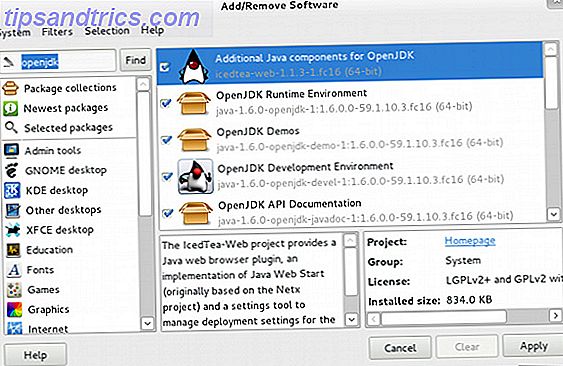
Η εγκατάσταση της εφαρμογής OpenJDK είναι στην πραγματικότητα αρκετά απλή. Για να έχετε όλες τις λειτουργίες Java, θα πρέπει να εκτελέσετε αυτήν την εντολή για να εγκαταστήσετε τα απαιτούμενα πακέτα εάν δεν είναι ήδη εγκατεστημένα:
sudo yum εγκαταστήστε το icedtea-web java-1.6.0-openjdk
. Αυτό εγκαθιστά το περιβάλλον Java Runtime και τα απαραίτητα πρόσθετα προγράμματος περιήγησης για να έχετε ένα πλήρες λειτουργικό σύστημα Java. Μπορείτε επίσης να εγκαταστήσετε αυτά τα δύο πακέτα μέσω του διαχειριστή πακέτων.
Εγκατάσταση του Oracle Java (σκληρότερο)
Απλά, σωστά; Λοιπόν, δυστυχώς κάποια προγράμματα Java φαίνεται να απαιτούν την Java της Oracle για να λειτουργήσει σωστά, αν και δεν έχουν όλοι αυτό το πρόβλημα. Θα το χωρίσω σε δύο τμήματα, ένα για χρήστες 32-bit και ένα για χρήστες 64-bit. Στη συνέχεια, μπορείτε να παραλείψετε την ενότητα που δεν ισχύει για το σύστημά σας.
Λήψη αρχείων
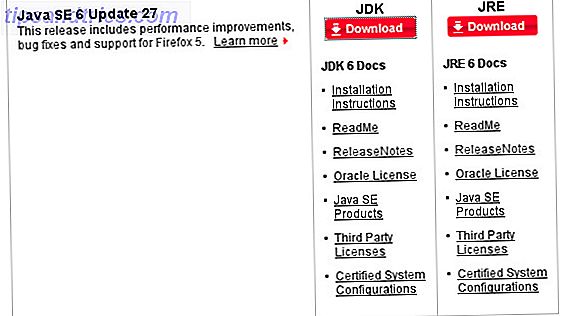
Πριν διαχωρίσουμε τα χωριστά μονοπάτια, όλοι οι χρήστες μπορούν τουλάχιστον να κατεβάσουν τα απαιτούμενα αρχεία. Οι χρήστες 32-bit μπορούν είτε να κατεβάσουν το JRE από εδώ είτε το JDK 32-bit από εδώ, ενώ οι χρήστες 64-bit θα πρέπει να επιλέξουν μόνο το JDK 64-bit (θα εξηγήσω γιατί αργότερα). Βεβαιωθείτε ότι όταν κάνετε λήψη του αρχείου σας, επιλέγετε εκείνο που αναφέρεται συγκεκριμένα RPM, το οποίο χρησιμοποιεί το Fedora. Για λόγους απλότητας, αποθηκεύστε το αρχείο που έχετε λάβει στο φάκελο "Downloads". Επιπλέον, προς το παρόν, σας συνιστούμε να χρησιμοποιείτε τα πακέτα Java 6, όπως το 6u27 κατά τη χρονική στιγμή του παρόντος άρθρου, αντί της Java 7 επειδή είναι ακόμα καινούργιο.
Εγκατάσταση
Για να εκτελεστεί η ρύθμιση, θα χρειαστεί να ανοίξετε ένα τερματικό και να εκτελέσετε
chmod + x / home // Λήψεις /
για να προσθέσετε εκτελέσιμα δικαιώματα στο αρχείο και στη συνέχεια να το εκτελέσετε απλά εκτελέστε το πληκτρολογώντας
/ home // Downloads /
. Μην ξεχάσετε να αντικαταστήσετε με το πραγματικό όνομα χρήστη σας και με το όνομα του αρχείου που κατεβάσατε. Περάστε τη ρύθμιση μέχρι να ολοκληρωθεί.
Διαμόρφωση
Συγχαρητήρια! Η Oracle Java είναι ήδη εγκατεστημένη στο σύστημά σας! Ωστόσο, είστε ακόμα μερικά βήματα μακριά από την πραγματική δυνατότητα να το χρησιμοποιήσετε. Πρέπει να δημιουργήσουμε πολλούς συμβολικούς δεσμούς σε πολλά σημεία, ώστε το σύστημα να μπορεί να το χρησιμοποιήσει σωστά. Σημειώστε ότι αυτές οι εντολές αναφέρουν φακέλους όπως "jre1.6.0_27" ή "jdk1.6.0_27", ο οποίος αναφέρεται στην έκδοση 6u27. Αν έχετε κατεβάσει μια άλλη έκδοση, πείτε 6u29, θα πρέπει να επεξεργαστείτε κατάλληλα την διαδρομή.
32-bit JRE
Αν επιλέξατε το JRE 32 bit, θα πρέπει να εισαγάγετε στις εντολές αυτές με τη σειρά:
sudo εναλλακτικές λύσεις - install / usr / bin / java java /usr/java/jre1.6.0_27/bin/java 20000
sudo εναλλακτικές λύσεις - install / usr / bin / javaws javaws /usr/java/jre1.6.0_27/bin/javaws 20000
sudo εναλλακτικές λύσεις - install /usr/lib/mozilla/plugins/libjavaplugin.so libjavaplugin.so /usr/java/jre1.6.0_27/lib/i386/libnpjp2.so 20000
JDK 32-bit
Αν επιλέξατε το JDK 32-bit, θα πρέπει να εισαγάγετε στις εντολές αυτές με τη σειρά:
sudo εναλλακτικές λύσεις - install / usr / bin / java java /usr/java/jdk1.6.0_27/jre/bin/java 20000
sudo εναλλακτικές λύσεις - install / usr / bin / javaws javaws /usr/java/jdk1.6.0_27/jre/bin/javaws 20000
sudo εναλλακτικές λύσεις - install /usr/lib/mozilla/plugins/libjavaplugin.so libjavaplugin.so /usr/java/jdk1.6.0_27/jre/lib/i386/libnpjp2.so 20000
sudo εναλλακτικές λύσεις - install / usr / bin / javac javac /usr/java/jdk1.6.0_27/bin/javac 20000
sudo εναλλακτικές λύσεις - install / usr / bin / jar jar /usr/java/jdk1.6.0_27/bin/jar 20000
64-bit JDK
Μέσω προσωπικής εμπειρίας, έχω διαπιστώσει ότι οι χρήστες 64-bit θα πρέπει να κάνουν μερικά πράγματα διαφορετικά. Ζήτησα να κατεβάσετε το JDK 64-bit αντί για το JRE 64-bit επειδή το JDK περιλαμβάνει μια λειτουργική εφαρμογή Java Web Start, ενώ το JRE δεν το κάνει. Επιπλέον, θα χρειαστεί να χρησιμοποιήσετε μερικά κόλπα για να το χρησιμοποιήσετε. Επομένως, χρησιμοποιήστε αυτές τις εντολές με τη σειρά:
sudo εναλλακτικές λύσεις - install / usr / bin / java java /usr/java/jdk1.6.0_27/jre/bin/java 20000
sudo εναλλακτικές λύσεις - install /usr/lib64/mozilla/plugins/libjavaplugin.so libjavaplugin.so.x86_64 /usr/java/jdk1.6.0_27/jre/lib/amd64/libnpjp2.so 20000
sudo εναλλακτικές λύσεις - install / usr / bin / javac javac /usr/java/jdk1.6.0_27/bin/javac 20000
sudo εναλλακτικές λύσεις - install / usr / bin / jar jar /usr/java/jdk1.6.0_27/bin/jar 20000
sudo ln -s /usr/java/jdk1.6.0_27/jre/javaws/javaws / etc / εναλλακτικές λύσεις / javaws
sudo ln -s / etc / εναλλακτικές λύσεις / javaws / usr / bin / javaws
Αυτό που κάνουν αυτές οι εντολές με διαφορετικό τρόπο είναι να εγκαταστήσετε την προσθήκη προγράμματος περιήγησης 64-bit αντί για την προσθήκη 32-bit καθώς και να χρησιμοποιήσετε έναν διαφορετικό τρόπο δημιουργίας των απαραίτητων συνδέσμων για javaws, καθώς ο άλλος τρόπος δεν λειτούργησε για μένα.
Τελικά βήματα
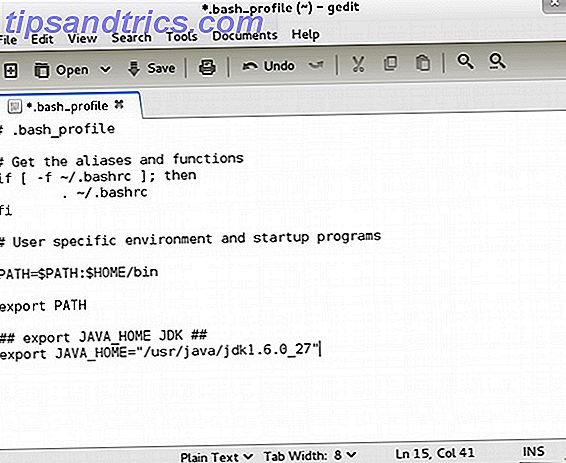
Τέλος, αλλά όχι λιγότερο σημαντικό, θα πρέπει να επεξεργαστείτε ένα αρχείο και να προσθέσετε μια γραμμή κειμένου. Για να το κάνετε αυτό, μπορείτε να ανοίξετε τον αγαπημένο σας επεξεργαστή κειμένου για να αλλάξετε το αρχείο /home//.bash_profile. Εάν εγκαταστήσατε το JDK (32 bit ή 64 bit), προσθέστε:
## εξαγωγή JAVA_HOME JDK ## εξαγωγή JAVA_HOME = "/ usr / java / jdk1.6.0_27"
Εάν εγκαταστήσατε το JRE, προσθέστε:
## εξαγωγή JAVA_HOME JRE ## εξαγωγή JAVA_HOME = "/ usr / java / jre1.6.0_27"
συμπέρασμα
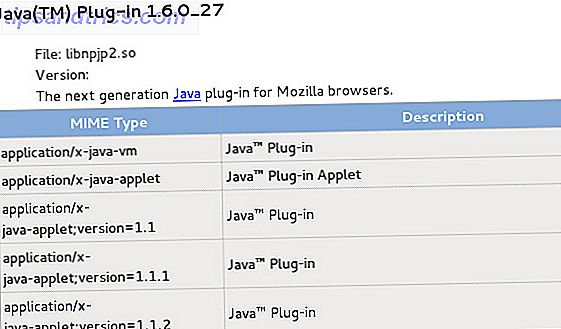
Η Java εγκαταστάθηκε και διαμορφώθηκε τελικά σωστά! Θα πρέπει τώρα να μπορείτε να χρησιμοποιείτε την Java όπου και αν χρειαστεί, συμπεριλαμβανομένου του Firefox. Αν χρησιμοποιείτε διαφορετικό πρόγραμμα περιήγησης, μπορείτε να δημιουργήσετε έναν σύνδεσμο από την τοποθεσία του Firefox στο φάκελο του plugin του προγράμματος περιήγησης. Παρόλο που είναι αρκετά δουλειά, θα αποδώσει μακροπρόθεσμα.
Τι προτιμάτε, το OpenJDK ή το Oracle Java; Θα θέλατε να δείτε την Oracle εντελώς ανοιχτού κώδικα Java και να διατηρήσετε μια ενιαία εφαρμογή; Γιατί ή γιατί όχι? Ενημερώστε μας στα σχόλια!